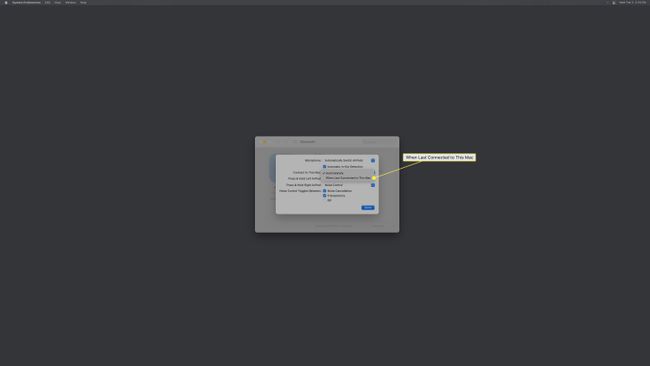Как да изключите автоматичното превключване на AirPods
Какво да знаете
- IOS: Настройки > Bluetooth > и икона до AirPods > Свържете се с този iPhone > При последно свързване с този iPhone.
- Mac: Ябълково меню > Системни предпочитания > Bluetooth > Настроики до AirPods > Свържете се с този Mac > При последно свързване с този Mac.
- Променете тази настройка само на устройства, които вие недей искате да преминете към вашите AirPods автоматично.
Ваши са AirPods автоматично превключване от едно устройство на друго и съсипване на вашето слушане? Тази статия обяснява защо това се случва и как да спрете автоматичното превключване на AirPods на iPhone, iPad или Mac.
Тези инструкции важат за работещи iPhone iOS 14 и нагоре, работещи iPad iPadOS 14 и нагоре и Macs работи macOS Big Sur 11 и нагоре. Инструкциите обхващат всички модели AirPods, включително AirPods Pro и AirPods Макс.
Как да изключите автоматичното превключване на iPhone и iPad
Apple представи автоматично превключване на AirPods с iOS 14 и iPadOS 14. Той позволява на вашите AirPods да открият кое устройство възпроизвежда аудио и автоматично ги свързва с това устройство за безпроблемно изживяване. За да изключите автоматичното превключване на AirPods, изпълнете следните стъпки:
Правете това само на устройства, които не искате да превключвате автоматично към вашите AirPods. Може да пожелаете да запазите активирано автоматичното превключване на устройството, което използвате най-често с вашите AirPods.
Уверете се, че вашите AirPods са свързани към вашия iPhone или iPad.
Докоснете Настройки.
Докоснете Bluetooth.
-
Докоснете и икона до вашите AirPods.
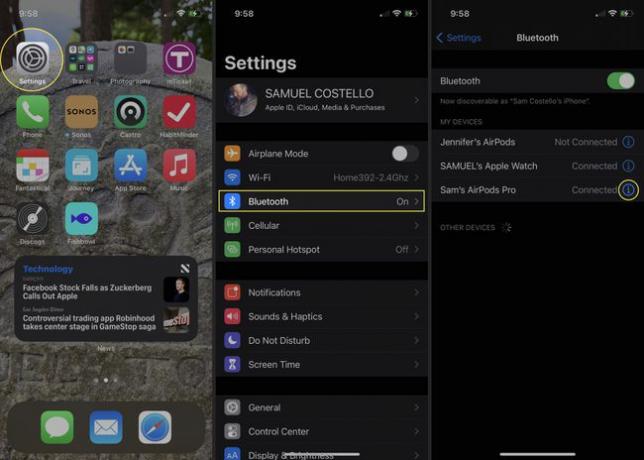
Докоснете Свържете се с този iPhone (или iPad).
-
Докоснете При последно свързване с този iPhone (или iPad).
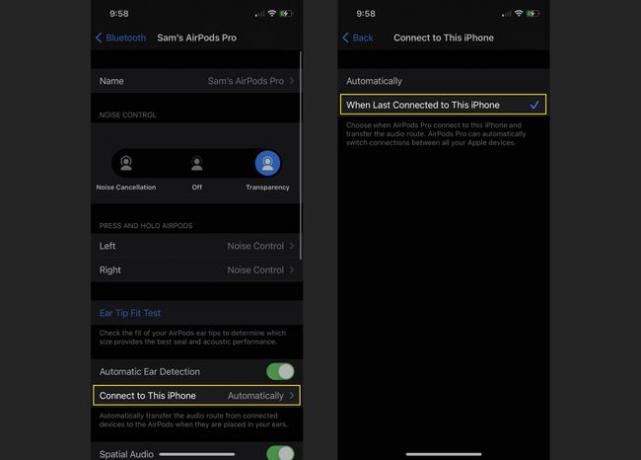
С промяната на тази настройка сега вашите AirPods ще превключват автоматично към това устройство само ако е последното, с което са се свързали. Ако AirPods последно са свързани с друго устройство, те няма да преминат автоматично към това, чиито настройки сте променили.
Защо да изключите автоматичното превключване на AirPods?
На теория автоматичното превключване е полезна функция, така че защо бихте искали да го изключите? Ами ако използвате повече от едно устройство наведнъж? В този случай вашите AirPods може да превключват произволно устройства напред и назад, което затруднява слушането на едно от тях.
Това се случва в моята къща през цялото време. Ако слушам подкаст на моя iPhone, докато готвя вечеря и партньорът ми гледа телевизия на iPad, моите AirPods понякога пускат моя подкаст, а понякога нейното телевизионно шоу, което е досадно и за двамата нас! Като промените тази настройка, можете да избегнете това.
Разбира се, има някои случаи, в които ще искате два комплекта AirPods да слушат един и същ аудио източник по едно и също време. В такъв случай разгледайте нашите съвети за споделяне на аудио между два AirPods.
Как да изключите автоматичното превключване на AirPods на Mac
Macs, работещи с macOS Big Sur 11.0, също поддържат автоматично превключване на AirPods, така че може да искате да промените и настройките на вашия Mac. Ето как:
Уверете се, че вашите AirPods са свързани към вашия Mac.
-
Щракнете върху Ябълково меню.
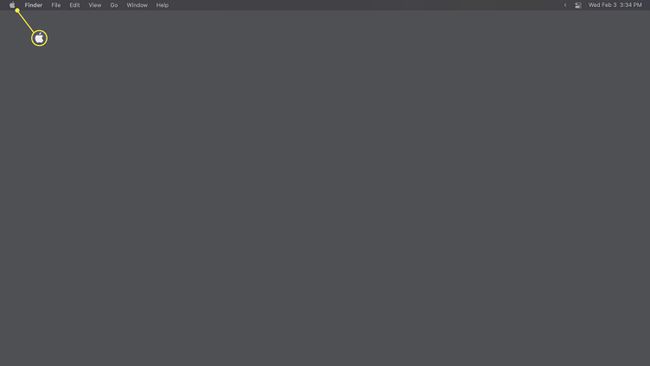
-
Щракнете върху Системни предпочитания.
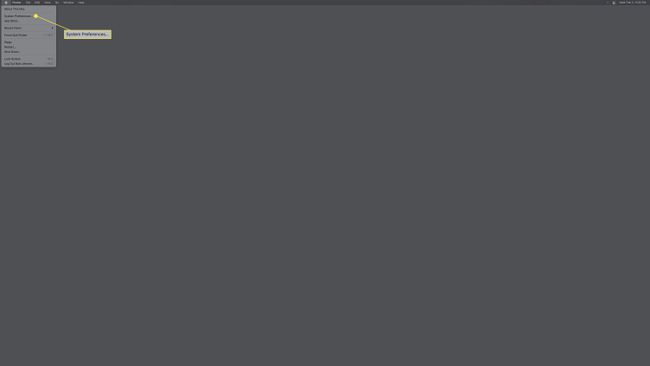
-
Щракнете върху Bluetooth.
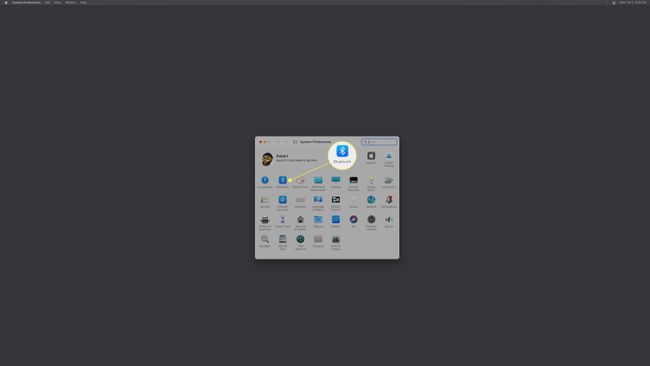
-
Щракнете върху Настроики до вашите AirPods.
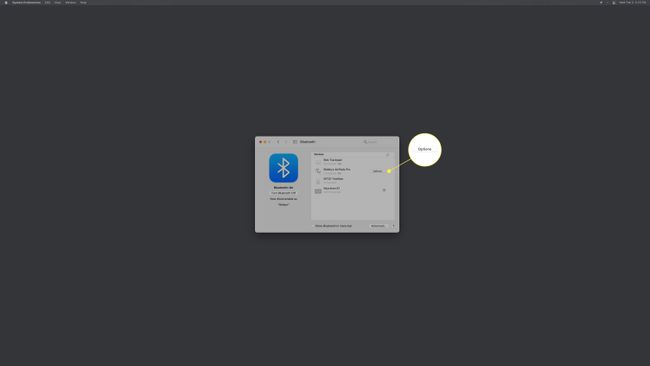
-
В изскачащия прозорец щракнете върху Свържете се с този Mac меню и след това щракнете При последно свързване с този Mac.